安装操作系统后,没有分区的硬盘分区方法
来源:网络收集 点击: 时间:2024-04-26【导读】:
新买的笔记本只有一个分区,教你用最简单的分区方法新建分区。品牌型号:戴尔笔记本系统版本:Windows10方法/步骤1/12分步阅读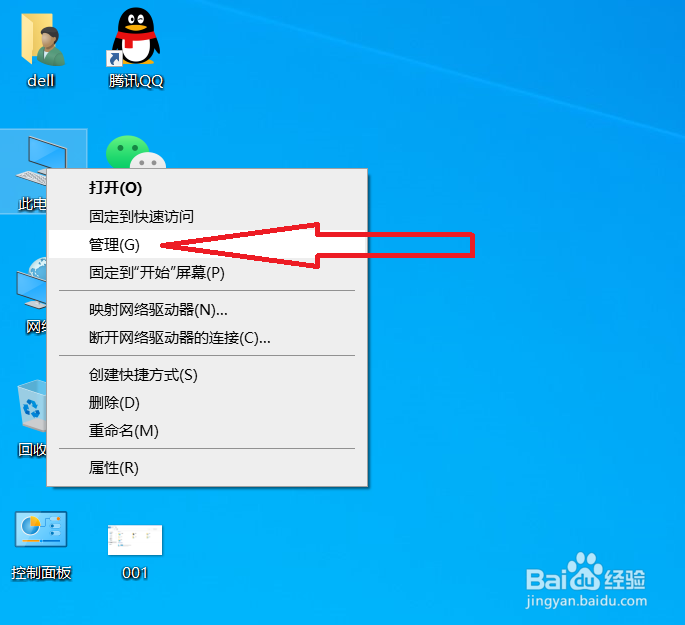 2/12
2/12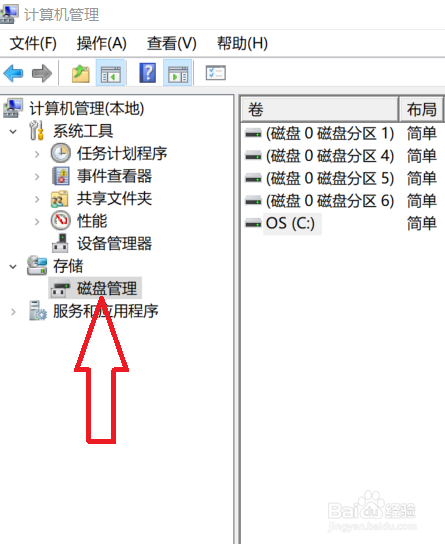 3/12
3/12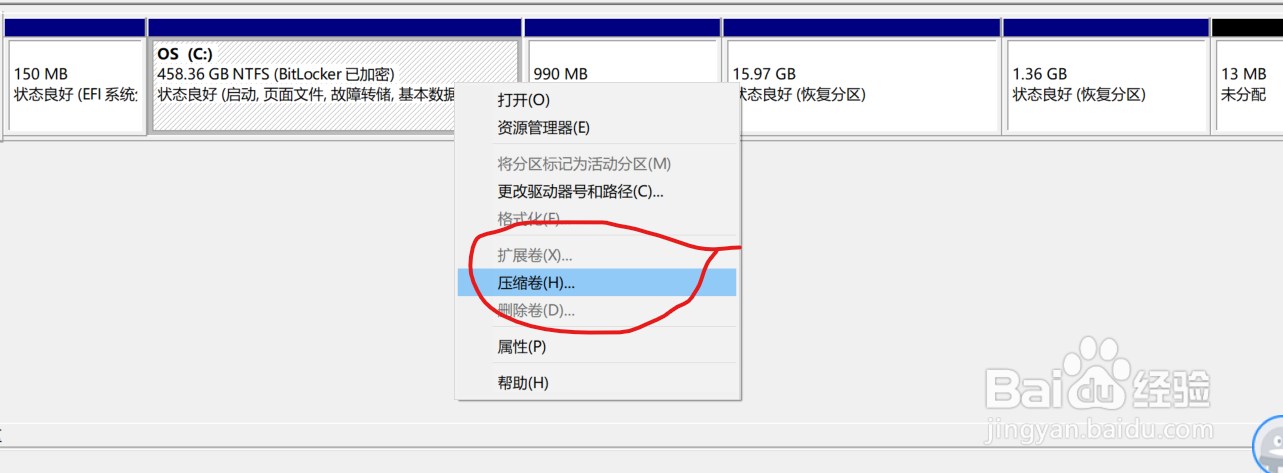 4/12
4/12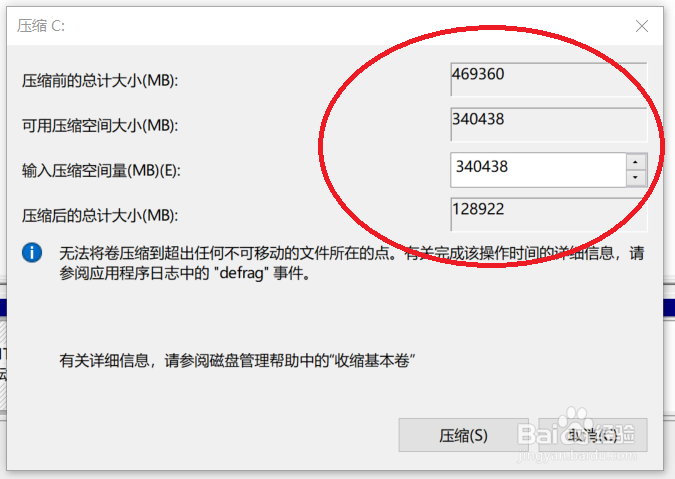 5/12
5/12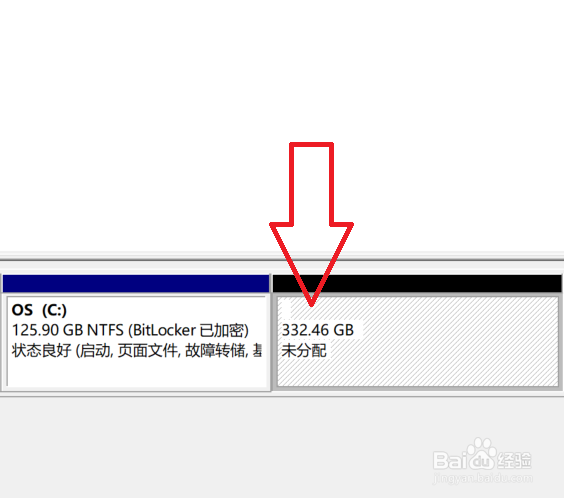 6/12
6/12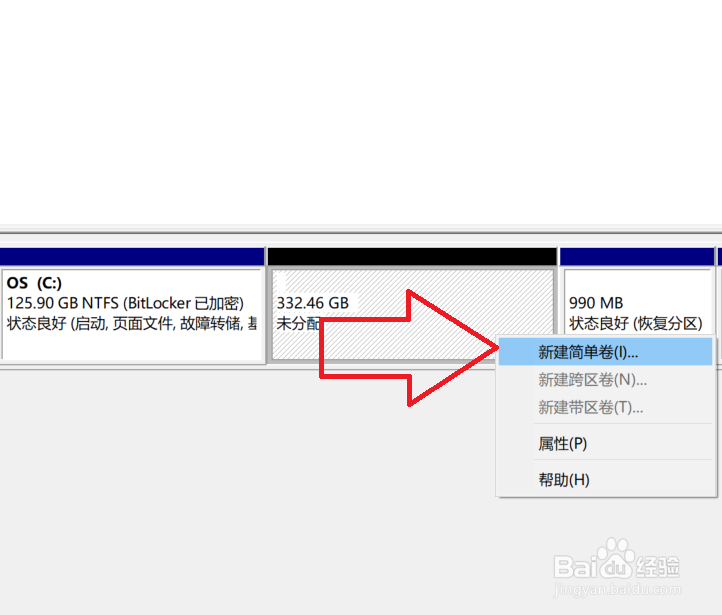 7/12
7/12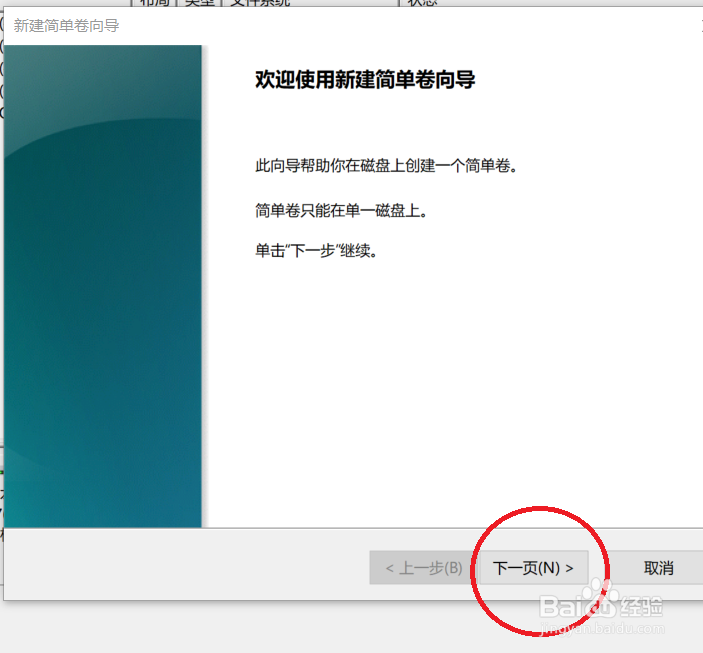 8/12
8/12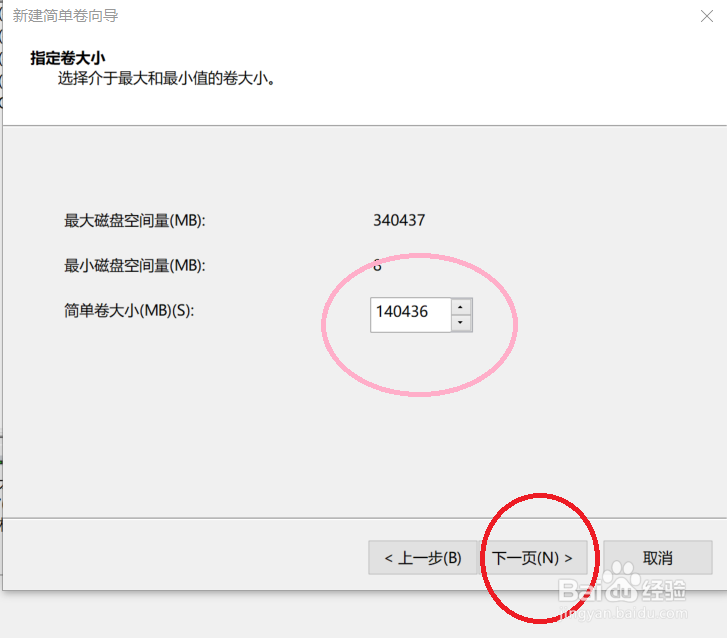 9/12
9/12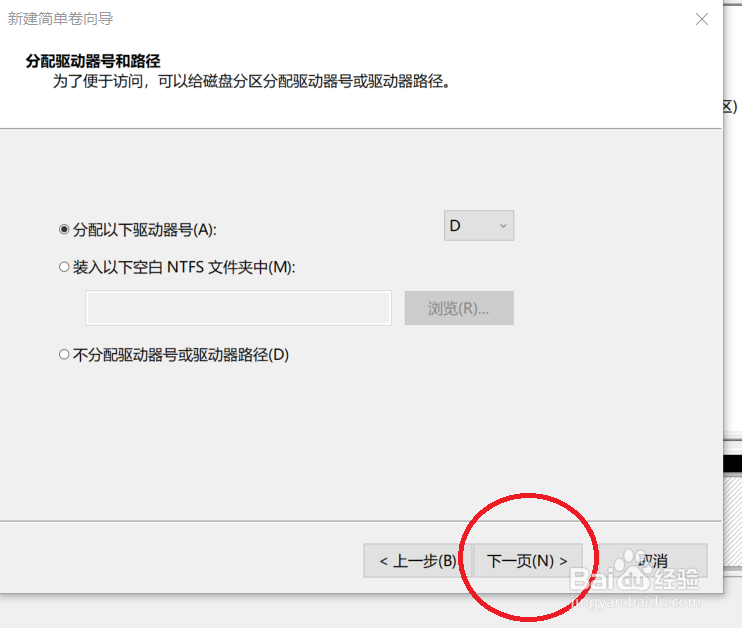 10/12
10/12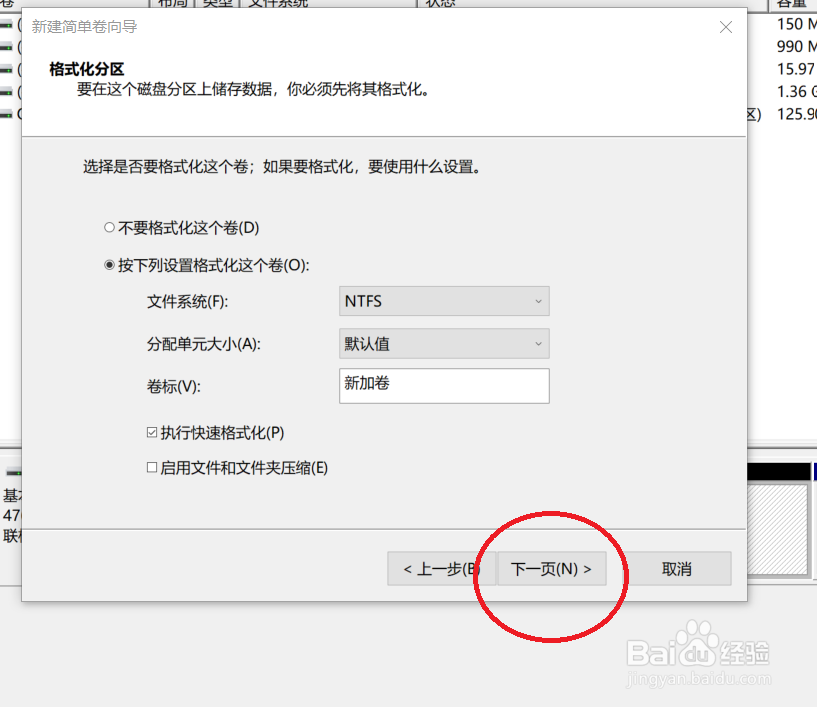 11/12
11/12 12/12
12/12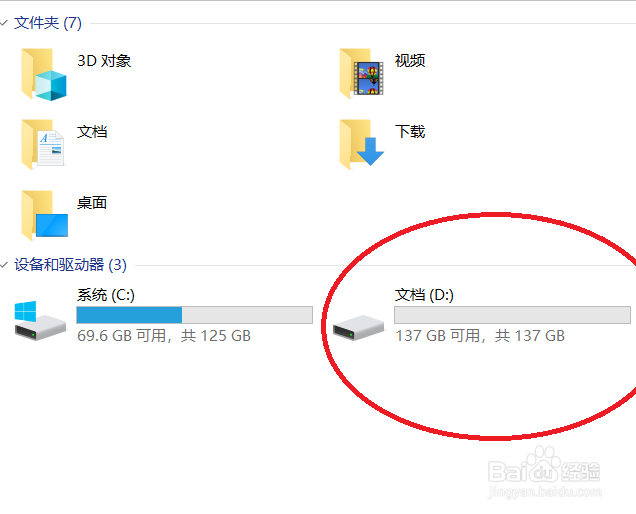 分区硬盘分区笔记本分区台式机分区分区管理
分区硬盘分区笔记本分区台式机分区分区管理
在“此电脑“上面右键单击,在出现的菜单中选择“管理”选项
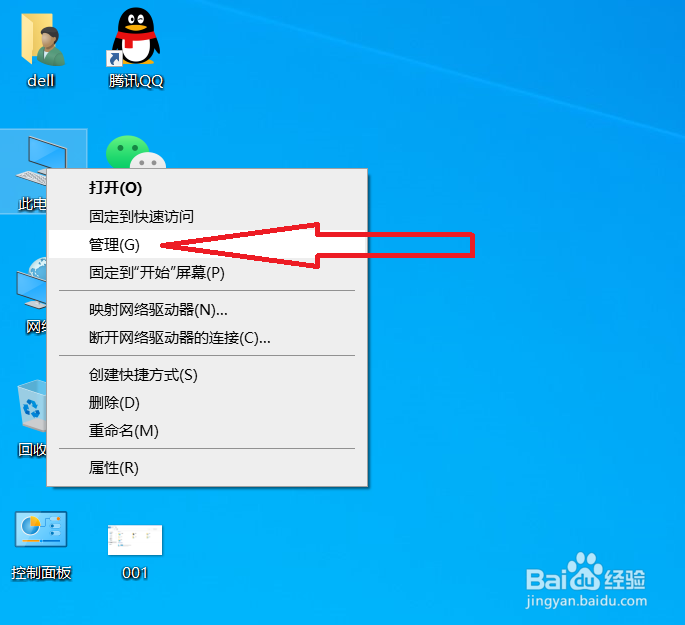 2/12
2/12在出现的“计算机管理”对话框中,单击“磁盘管理”选项
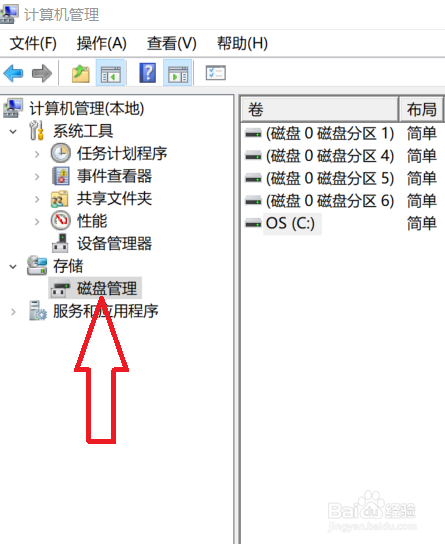 3/12
3/12在一个想要分区的磁盘(C盘)上面右键单击,在出现的菜单中选择“压缩卷”
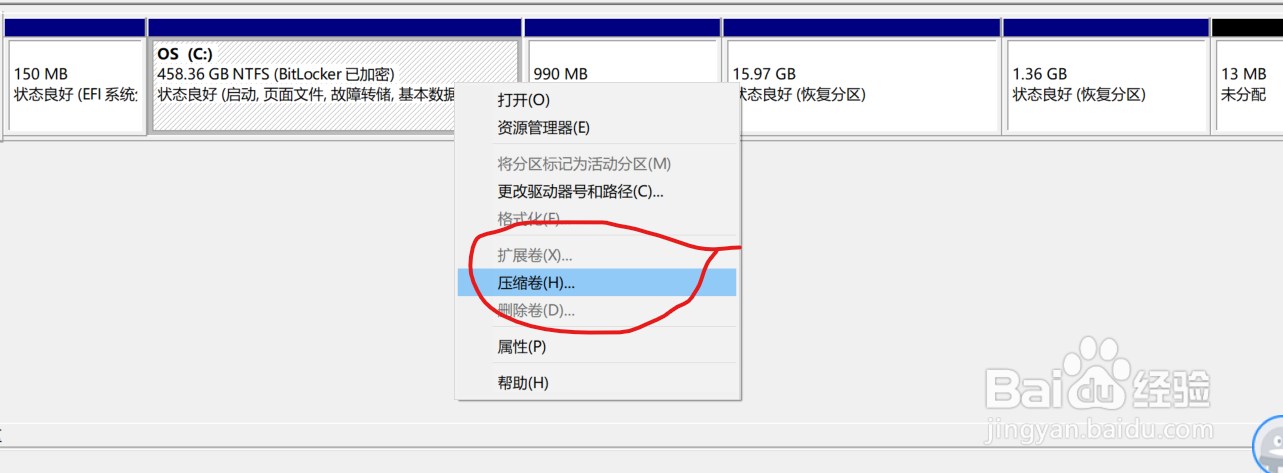 4/12
4/12输入想要压缩的容量,单击“压缩”按钮
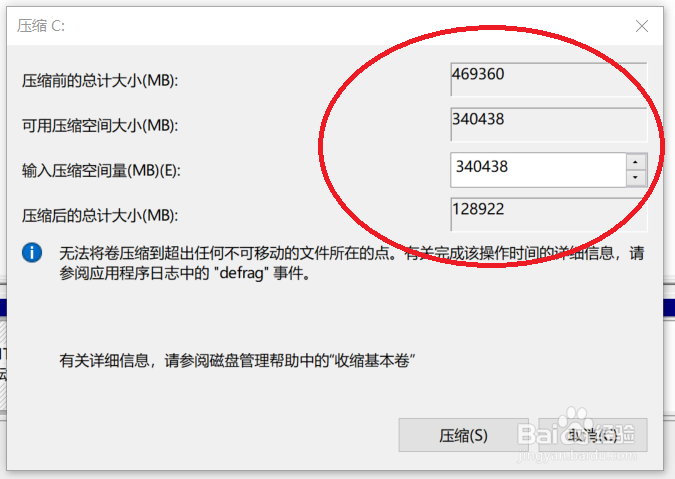 5/12
5/12此时出现一个“未分配”的磁盘
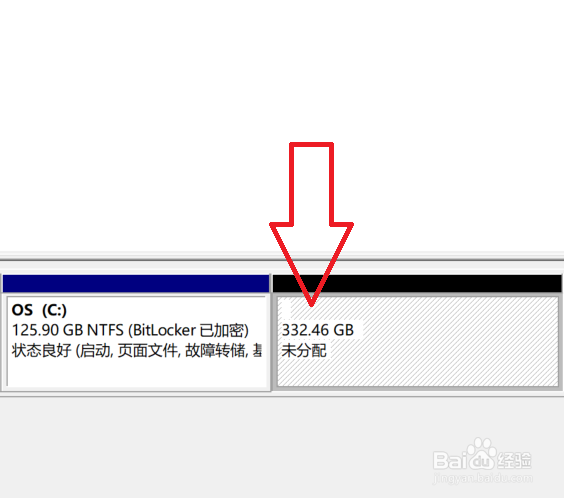 6/12
6/12右键单击这个“未分配”的磁盘,在出现的菜单中选择“新建简单卷”
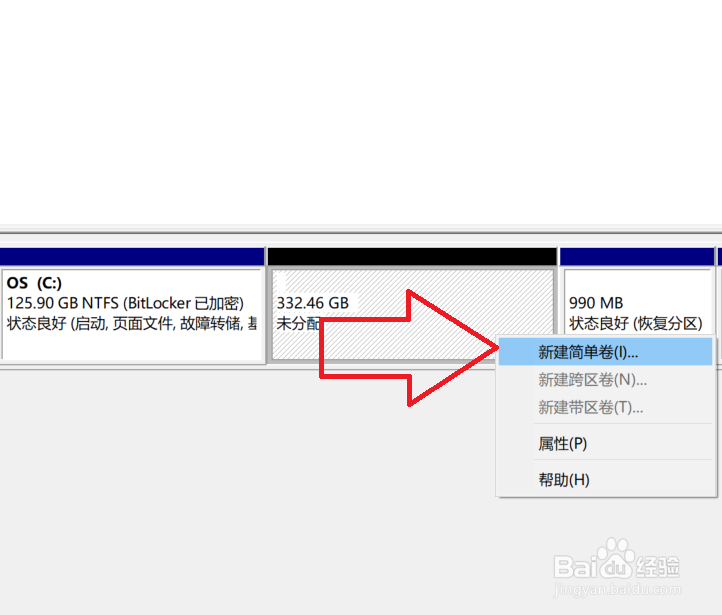 7/12
7/12单击“下一步”按钮
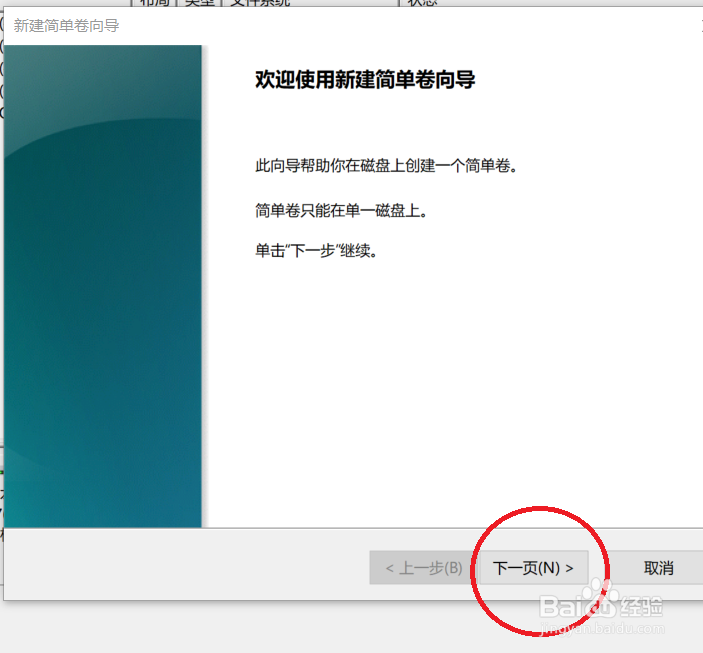 8/12
8/12确认这个磁盘的大小,单击“下一步”按钮
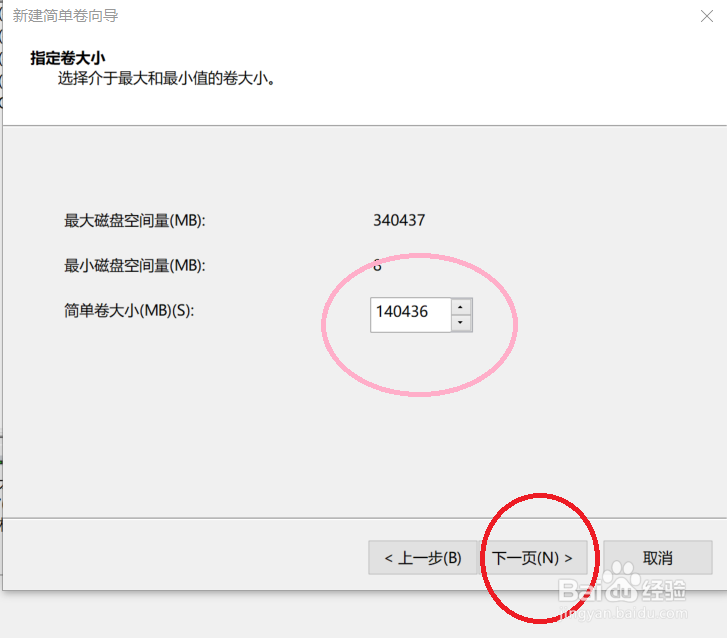 9/12
9/12单击“下一步”按钮
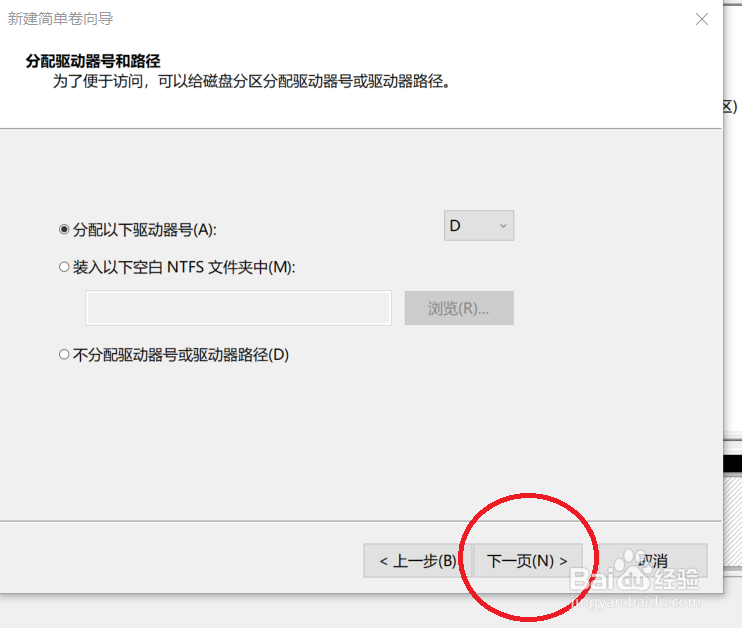 10/12
10/12单击“下一步”按钮
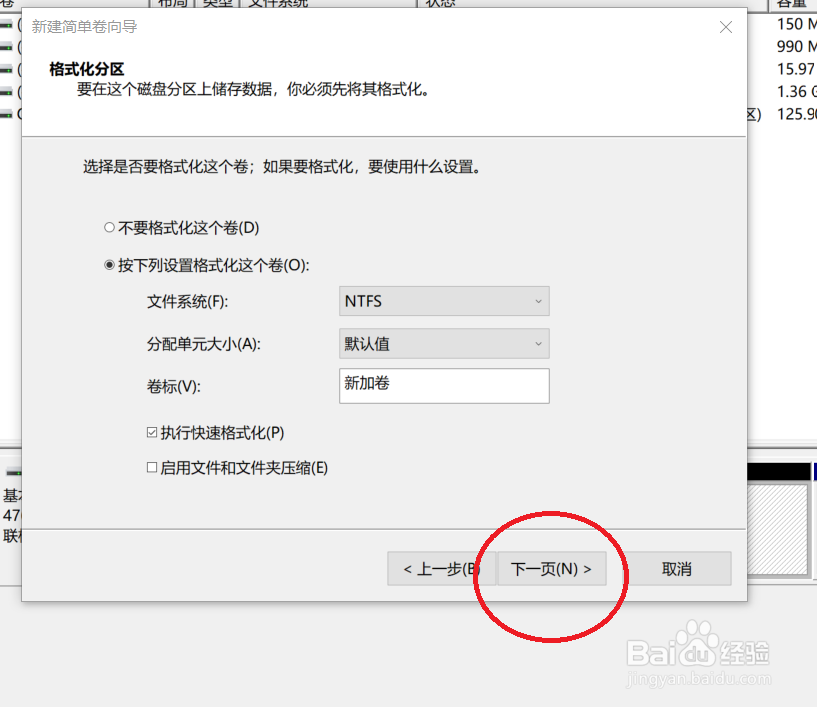 11/12
11/12单击“完成”按钮
 12/12
12/12此时看到电脑里面多了一个磁盘,分区完成。
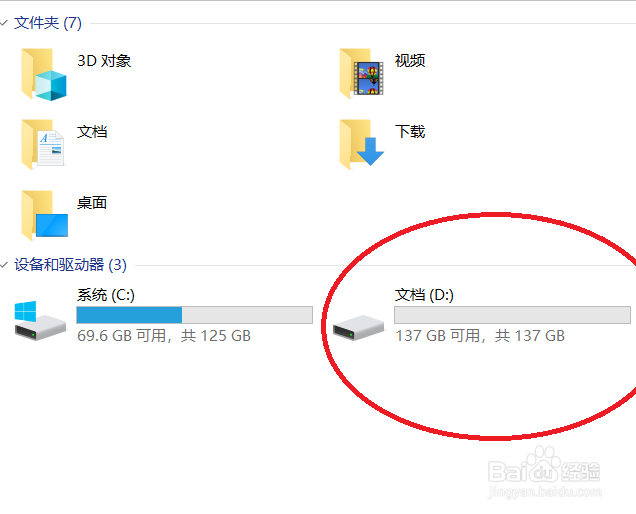 分区硬盘分区笔记本分区台式机分区分区管理
分区硬盘分区笔记本分区台式机分区分区管理 版权声明:
1、本文系转载,版权归原作者所有,旨在传递信息,不代表看本站的观点和立场。
2、本站仅提供信息发布平台,不承担相关法律责任。
3、若侵犯您的版权或隐私,请联系本站管理员删除。
4、文章链接:http://www.1haoku.cn/art_597261.html
上一篇:如何在微博上找到自己想找的人
下一篇:打游戏微信聊天悬浮窗口怎么设置
 订阅
订阅